È possibile eliminare i messaggi di Outlook.com uno alla volta, più messaggi contemporaneamente o tutti contemporaneamente. Non preoccuparti: puoi sempre ripristinare la posta eliminata in caso di errore.
Per eliminare un messaggio di posta elettronica in Outlook.com
-
Nella posta in arrivo selezionare uno o più messaggi da eliminare.
-
Sopra il riquadro di lettura selezionare Elimina.
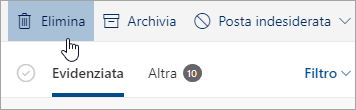
Se si usa un browser per dispositivi mobili, scorrere rapidamente verso sinistra su un messaggio per eliminarlo.
Per eliminare tutti i messaggi di posta elettronicaOutlook.com
-
Passare alla cartella che si vuole svuotare
-
Selezionare la casella di controllo sopra l'elenco dei messaggi.
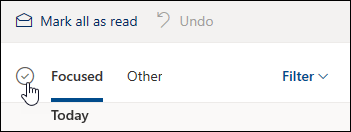
-
Nel riquadro di lettura selezionare Svuota cartella. Tutta la posta elettronica viene spostata nella cartella Posta eliminata.
Nota: Se è selezionata l'opzione Posta in arrivo con stato attivo, sarà necessario svuotare separatamente le cartelle Posta in arrivo Con stato attivo e Altre.
Se si usa un browser per dispositivi mobili, tenere premuto un messaggio per selezionarlo, toccare Seleziona tutto nella parte superiore dello schermo e selezionare l'icona del Cestino per eliminare tutti i messaggi selezionati.
Svuotare la Outlook.com posta eliminata
Per svuotare la cartella Posta eliminata:
-
Aprire la cartella Posta eliminata.
-
Sopra l'elenco dei messaggi selezionare Svuota cartella.
Suggerimenti:
-
Se sono stati eliminati molti messaggi di posta elettronica, la rimozione di tali elementi potrebbe richiedere del tempo. Lasciare aperta la finestra del browser durante l'eliminazione.
-
Se non si riesce ancora a eliminare correttamente il messaggio di posta elettronica, selezionare un batch più piccolo da eliminare.
-
Se un messaggio di posta elettronica eliminato torna a essere visualizzato, potrebbe essere perché di recente sono stati eliminati molti messaggi di posta elettronica. Riprovare più tardi.
-
Cancellare definitivamente i messaggi daOutlook.com
Dopo aver eliminato un messaggio di posta elettronica, questo viene spostato in un archivio di elementi ripristinabili. Per cancellare definitivamente tutti gli elementi eliminati, è necessario eliminare anche tutti gli elementi ripristinabili.
Avviso: Gli elementi rimossi dagli elementi ripristinabili vengono eliminati definitivamente e non possono essere ripristinati.
-
In Cartelleselezionare Posta eliminata.
-
Nella parte superiore dell'elenco dei messaggi, selezionare Recupera elementi eliminati dalla cartella.
-
Selezionare Svuota cartella.
Annullare l'iscrizione a newsletter o promozioni
Se si vuole interrompere la ricezione di newsletter o promozioni, è possibile annullare l'iscrizione usando Outlook.com.
-
Nella posta in arrivo selezionare un notiziario o un messaggio di posta elettronica promozionale.
-
Nella parte superiore del riquadro di lettura selezionare Annulla sottoscrizione.
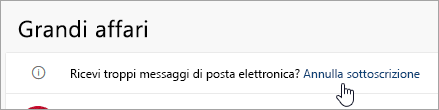
Serve ulteriore assistenza?
|
|
Per ottenere supporto in Outlook.com, fare clic qui o selezionare Guida sulla barra dei menu e immettere la query. Se l'assistenza self-service non risolve il problema, scorrere verso il basso fino a Serve ulteriore assistenza? e selezionare Sì. Per contattarci in Outlook.com, dovrai eseguire l'accesso. Se non riesci ad accedere, fai clic qui. |
|
|
|
Per altre informazioni sull'account Microsoft e sugli abbonamenti, visita laGuida per l'account & la fatturazione. |
|
|
|
Per ottenere assistenza e risolvere problemi in altri prodotti e servizi Microsoft, digita qui il problema. |
|
|
|
Pubblica domande, segui le discussioni e condividi le tue conoscenze nella Community Outlook.com. |
Argomenti correlati
Ripristinare i messaggi di posta elettronica eliminati in Outlook.com











